AQUOS sense8 SH-54D のスクリーンショット方法を紹介します。
スクリーンショットは、
「電源キー」+「音量DOWNキー(-)」の同時押し
・・・で撮影できます。
ボタンは長押しではなく、同時に「短押し」なので注意!
【ご注意】:画面によっては著作権保護などの理由でスクリーンショットできない場合があります。
スポンサーリンク【スクリーンショット詳細 解説】
AQUOS sense8 SH-54D では、いくつかのスクリーンショット方法が用意されているので、順に紹介していきますね。
自分がやりやすい方法を覚えておくとよいでしょう。
【サイドキーを使ったスクリーンショット】
本体サイドにある「電源キー/指紋センサー」と「音量DOWNキー」を使ったスクリーンショット方法です。
1.スクリーンショットしたい画面を表示させます。
2.本体右側の「電源キー/指紋センサー」と「音量DOWNキー」を同時に押します。
3.スクリーンショットが保存されます。
※長押しではなく、同時に「短押し」なのでご注意!
撮影したスクリーンショット画像は「Google フォト」などの画像閲覧アプリから見ることができます。
【タスクボタンからのスクリーンショット】
タスク(アプリ履歴)ボタンをタップして現れるメニューからスクリーンショット撮影が可能です。
1.スクリーンショットしたい画面を表示させます。
2.「タスクボタン(アプリの履歴ボタン)」をタップします。
3.画面下に現れる「スクリーンショット」のボタンをタップします。
4.スクリーンショットが保存されます。
※履歴を左右にスワイプすることで、選んだアプリ画面のスクリーンショットを撮ることができます。
※ジェスチャー・モードの場合でも、履歴画面を表示すれば同様にスクリーンショットできます。
詳しい方法は、こちらのタスクボタンからスクリーンショットを撮る方法をご覧ください。機種は異なりますがイメージが伝わるでしょう。
【Clip Now でスクリーンショット】
AQUOS sense8 SH-54D でも、AQUOS の独自機能「Clip Now(クリップナウ)」でスクリーンショットが撮れます。
昔と比べ、Clip Now も進化して操作しやすくなっています。試しに使ってみるのもよいでしょう!
使う前に、予め Clip Now の設定をONにしておく必要があります。
◆Clip Now 設定方法
「設定」アプリから「AQUOS トリック」→「Clip Now」をONにする。
◆Clip Now でスクリーンショットする方法
1.スクリーンショットしたい画面を表示させます。
2.画面の「左上(または右上)の端を長押し」する。
3.バイブが作動するのでそのまま長押ししていて、2回目のバイブが作動したら「指を離す」とスクリーンショットが撮れます。
※Clip Now は新しい機種が出るごとにやり方が変わっていくため、機種変更して使用する際は、予め取扱説明書を確認して手順を確認しておきましょう。
【長いスクリーンショット画像も撮れる】
スクリーンショットを撮った後、画面下にサムネイル画像が表示されている間、メニューに「キャプチャ範囲を拡大」と表示される場合、
「キャプチャ範囲を拡大」をタップするとスクリーンショットの範囲をドラッグ&ドロップで指定することができます。
範囲指定後、「保存」をタップで範囲指定したスクリーンショット画像も保存できます。
ウェブサイトの縦に長いページもスクリーンショット撮影できますよ。
ただし、多くのウェブサイトの文章や画像には著作権があるため、SNSに安易に画像投稿などはしないよう注意しましょう。
【その他のスマホ機種のスクリーンショット方法】
最近、発売したdocomoのスマホ機種のスクリーンショット方法を載せてあります。調べたい機種と同型のモデルならスクショ方法も同じかと思われますので是非、参考にしてみてください。
【まとめ & 筆者のちょっと一言のコーナー】
AQUOS sense8 SH-54D ののスクリーンショットは「電源キー」と「音量DOWNキー」となっています。「電源キー」と「指紋センサー」がひとつのボタンにまとまったので使いやすく、わかりやすいデザインになりましたね。
さて、お手頃価格のミドルレンジモデルとして登場した AQUOS sense8 SH-54D ですが、画面サイズが「約6.1インチ」で、本体サイズは「約153(H)×約71(W)×約8.4(D)mm」といった程よい大きさ。
そして注目されているのは「軽さ」だそうです。重さ「約159g」と最近のスマホの中では軽い。筆者は重量に関してはかなり厳しい意見を持った人なので「めっちゃ軽い」とまでは言いませんが、他の機種と持ち比べてみると確かに、AQUOS sense8 SH-54D は軽く感じます。
個人的には「重量160g以上のスマホは重い」とさえ思っているので、「約159g」の AQUOS sense8 SH-54D はかなり優秀だと感じます。軽さを重視したい人にはおすすめですね。
内蔵メモリは「RAM 6GB/ROM 128GB」と、欲を言えばもう一声!といったところかもしれませんが、お値段を考えれば十分でしょう!重いゲームをやらない人なら問題ないでしょう。
ただ、「前機種の AQUOS sense7 SH-53C」の時も書きましたが、「スピーカーはモノラル」となっています。音楽はイヤフォンで楽しむタイプ。Xperia 10 V SO-52D がステレオスピーカー(もちろん値段は高い)だったので、AQUOS sense8 SH-54D でも期待しちゃいましたが、価格を抑えるとちょっと難しいのかもしれませんね。
一方、デザイン面ではけっこう良いと感じます。背面カメラの形状で「AQUOS」ブランドをしっかりアピール。指紋センサーと電源キーの一体化でサイドもすっきり!カラーバリエーションが4色もあり、どれも綺麗で選ぶのに迷いそう♪高級感こそありませんが安っぽくない質感に好感が持てます。
Android スマホに「安さ」「軽さ」「デザイン&カラー」に、こだわる方は一度、チェックしてみることをおすすめします。
(*´▽`*)b

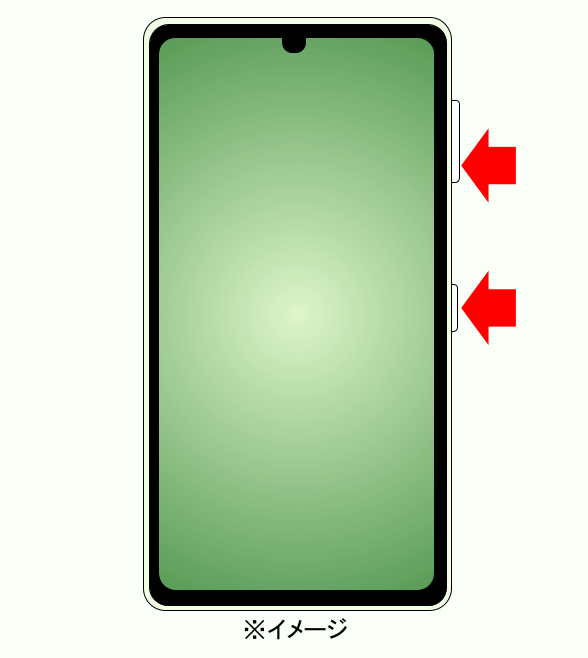

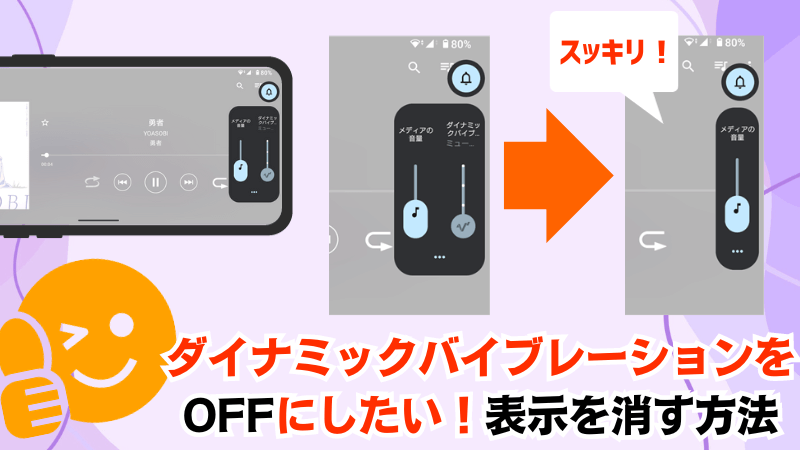
コメント